CapCut adalah aplikasi yang sangat familiar bagi anak muda saat ini. Hanya dalam beberapa menit, Anda dapat mengedit dan memotong foto dan video menjadi video pendek lengkap dengan konten, suara, dan teks.
CapCut kini tersedia di kedua sistem operasi populer, iOS dan Android. Pengguna dapat menikmati beragam fitur baru untuk membuat video profesional berkualitas tinggi. Video-video ini kemudian dibagikan kepada teman-teman di media sosial, menyebarkan pesan-pesan bermakna kepada semua orang.
Cara mendaftar untuk memposting contoh video CapCut
Sebelum Anda tahu cara mengunggah video ke CapCut sebagai sampel, Anda perlu mendaftar untuk mengunggah sampel video CapCut. Berikut petunjuk pendaftaran untuk mengunggah sampel video CapCut:
Buat video Anda sendiri menggunakan CapCut. Kemudian, ikuti langkah-langkah berikut untuk mendaftar dan mengunggah video:
Langkah 1: Buka aplikasi CapCut
Langkah 2: Klik “Template”
Langkah 3: Di bilah pencarian, masukkan kata “WSEALS” dan tekan cari.
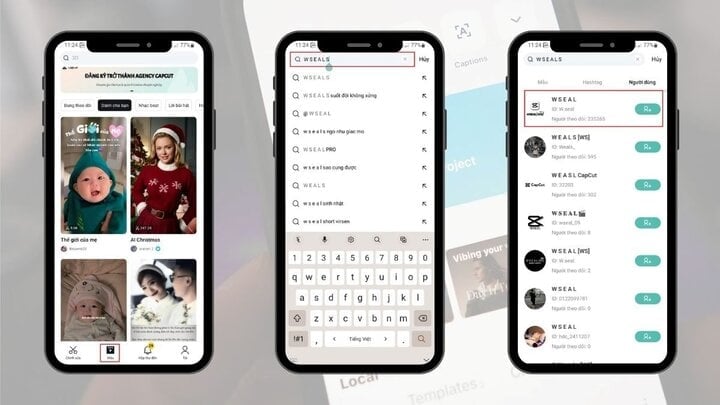
Langkah 4: Pilih bagian pengguna untuk menemukan akun seperti yang ditunjukkan pada gambar. Selanjutnya, akses akun ini, lalu pilih baris "Agen".
Langkah 5: Pilih "Apply". Isi semua informasi yang diperlukan pada formulir dan klik "Submit application".
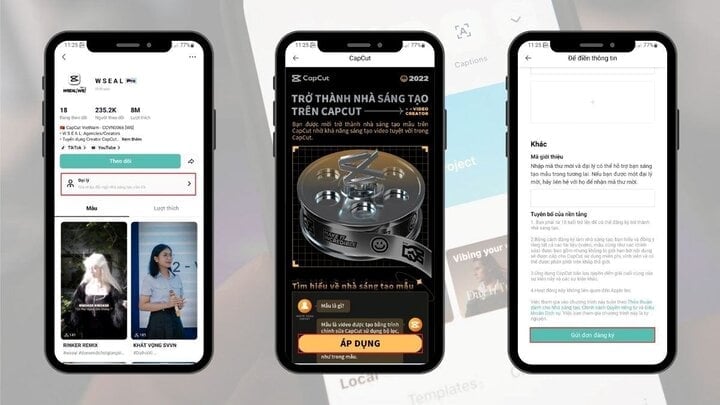
Setelah menyelesaikan langkah-langkah di atas, Anda menunggu CapCut untuk meninjau dan memberikan izin untuk mengunggah contoh video.
Cara mengunggah video ke CapCut
Setelah CapCut meninjau dan menyetujui video Anda, Anda dapat membuat dan mengunggahnya. Lihat detail di bawah ini tentang cara mengunggah video ke CapCut.
Langkah 1: Buka bagian "Buat proyek baru".
Langkah 2: Buat video sesuai keinginan Anda, lalu klik ikon "Unggah".
Langkah 3: Pilih opsi "Buat Template".
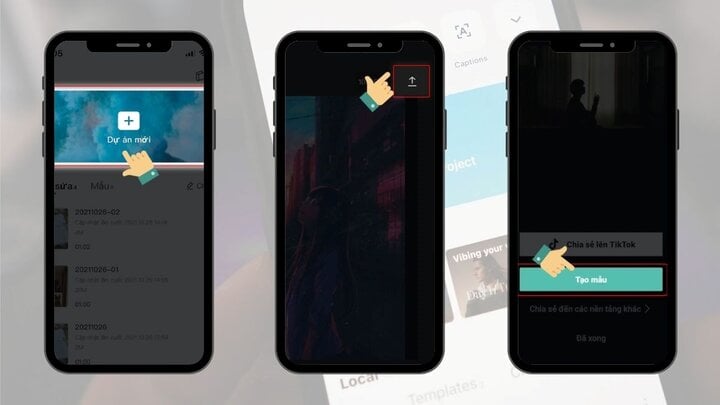
Langkah 4: Klik "Berikutnya" untuk mengonfirmasi kemampuan pengeditan video Anda.
Langkah 5: Lanjutkan dengan mengeklik “Berikutnya” untuk mengonfirmasi kemampuan pengeditan teks Anda.
Langkah 6: Beri nama dan tambahkan deskripsi untuk templat Anda. Terakhir, klik "Publikasikan" untuk menyelesaikan prosesnya.
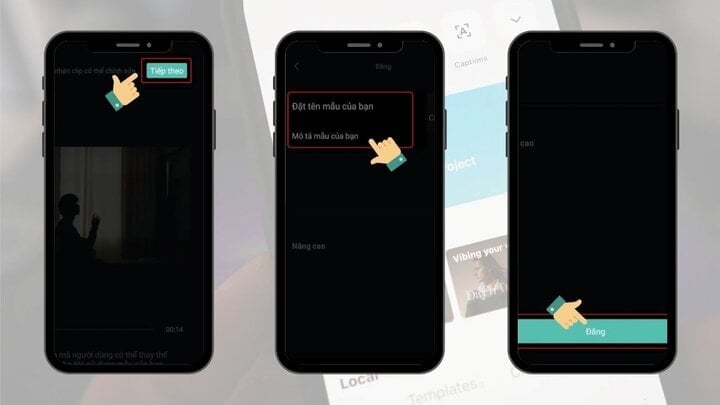
[iklan_2]
Sumber





![[Foto] Cat Ba - Pulau surga hijau](/_next/image?url=https%3A%2F%2Fvphoto.vietnam.vn%2Fthumb%2F1200x675%2Fvietnam%2Fresource%2FIMAGE%2F2025%2F12%2F04%2F1764821844074_ndo_br_1-dcbthienduongxanh638-jpg.webp&w=3840&q=75)










































































































Komentar (0)